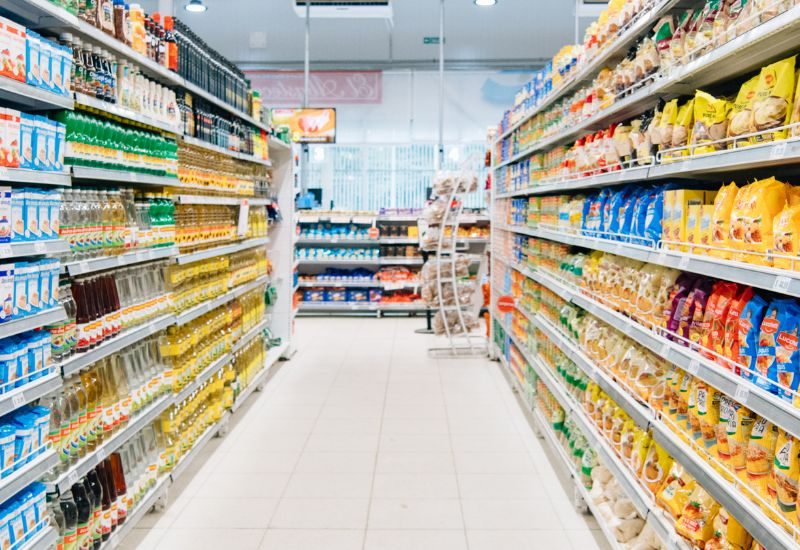Envoyez des messages à des groupes de patients
Nous voulons que les professionnels de la nutrition puissent communiquer de manière efficace avec leurs patients. C'est pour cela que sur Nutrium vous avez la possibilité d'envoyer des messages à des groupes de patients, à tous les patients en même temps ou à des patients associés à un même lieu de consultation.
Vous n'avez pas besoin de contacter tous vos patients souffrant d'hypertension un à un à un chaque fois que, par exemple, vous créez une recette saine et délicieuse avec une faible teneur en sodium et acides gras saturés. Il suffit d'ajouter une étiquette à ces patients pour pouvoir leur envoyer le même message avec la recette. Facile et rapide.
Découvrez dans cet article comment utiliser cette fonctionnalité.
Vous n'utilisez pas encore Nutrium ?
Rejoignez plus de 40,000 diététiciens et testez gratuitement notre logiciel de nutrition.
Testez maintenantComment organiser les dossiers des patients ?
Avant tout, il est important d'organiser les dossiers des patients, de manière à ce que l'envoi de messages de suivi soit plus simple.
Le système de groupes se base sur l'ajout d'étiquettes, c'est-à-dire, un mot-clé ou une expression qui permet de caractériser vos patients, vous permettant de les filtrer facilement.
Le champ pour la création des étiquettes est libre. Vous pouvez donc en définir en fonction du groupe d'âge, des pathologies ou d'autres caractéristiques liées à vos patients. Un même patient peut avoir plusieurs étiquettes et être donc associés à plusieurs groupes.
Les étiquettes sont définies par le professionnel et totalement modifiables par lui. Vous pouvez ajouter et supprimer des étiquettes à vos patients chaque fois que vous le trouvez nécessaire.
Comment associer des patients à des groupes ?
Accéder aux dossiers de vos patients à partir de l'option Patients du menu latéral de gauche. En cliquant sur le profil du patient, sous son nom vous pouvez ajouter ou créer une ou plusieurs étiquettes qui permettent de le caractériser.

Vous pouvez ainsi associer des patients qui ont des pathologies en commun, qui ont plus ou moins le même âge ou qui suivent un régime spécifique, par exemple.
Pour rechercher un groupe de patients, il suffit d'accéder à l'option Patients du menu latéral de gauche puis de choisir le filtre que vous voulez en haut à droite.

Comment envoyer un message à plusieurs patients ?
Pour envoyer des messages directement à un groupe de patients, vous devez cliquer sur Envoyer message, à partir de l'option Messages du menu latéral de gauche.
1. Patients avec une même étiquette
Sous l'option "envoyer à", il suffit de sélectionner l'étiquette du groupe auquel vous souhaitez envoyer le message.

Par exemple, si vous avez une nouvelle recommandation à faire à vos patients souffrant d'obésité, vous pouvez sélectionner l'étiquette correspondante dans le champ Envoyer à.
Ainsi, seuls les patients pour lesquels l'information est utile recevrons votre message, sans avoir besoin de les sélectionner individuellement.
2. Patients d'un même lieu de consultation
Vous pouvez également envoyer un message de groupe à des patients associés au même lieu de consultation !
Un des lieux de consultation va être temporairement fermé ? Vous allez faire une formation à l'un des lieux de consultation et voulez inviter vos patients de ce lieu ? Celle-ci est la fonctionnalité idéale our ce type de situations.
Vous pouvez vérifier quel est le lieu de consultation auquel chaque patient est associé en cliquant sur la dossier de chacun et en vérifiant le champ lieu de consultation.
Pour envoyer le message de suivi il suffit de cliquer sur l'option "lieux de consultation" dans la section envoyer à.

3. Tous les patients
Si vous souhaitez notifier tous les patients que vous avez un nouveau service disponible, comme des consultations en ligne, vous pouvez sélectionner l'option "Tous les patients" et envoyer un message à tous en même temps.

Découvrez ici les 5 pas essentiels pour commencer à offrir des consultations en ligne.
Que se passe-t-il sur l'application mobile du patient ?
Vos patients recevrons un message individuel et l'application n'indiquera pas que le message a été envoyé à un groupe de personnes.
Si un de vos patients (parmi ceux qui ont la fonctionnalité messages activée) répond, le système créera un champ de conversation individuel. Vous pourrez ainsi maintenir une conversation exclusive avec le patient en question.
Astuce : Sélectionnez l'option "notifier par e-mail" dans la boîte de message pour que vos patients le reçoivent également dans leur boîte mail.
Autres aspects à considérer
Si vous avez un abonnement avec un nombre de patients actifs limité, cette fonctionnalité pourra activer des patients qui sont inactifs. Le système vous informera toujours de cette situation et, quand votre limite de patients sera dépassée, ne vous empêchera pas de conclure l'envoi.

Si vous avez un abonnement avec un nombre de patients illimité, tous vos patients qui font partie du groupe sélectionné dans le message recevrons votre message sans problèmes.
Vous n'utilisez pas encore Nutrium ?
Rejoignez plus de 40,000 diététiciens et testez gratuitement notre logiciel de nutrition.
Testez maintenantNous espérons que cette fonctionnalité vous plaise à vous et vos patients, et vous permette d'établir et de conserver un contact plus proche avec eux. Cela est important pour qu'ils restent motivés, de manière à les fidéliser à vos services.
Vous voulez tester Nutrium gratuitement et sans engagement ? Inscrivez-vous ici et profitez de 14 jours d'essai gratuit.
Est-ce que vous avez des questions ou des suggestions ? Contactez-nous directement via le chat, en bas à droite !